
win10系统电脑使用过程中有不少朋友表示遇到过win10系统删除所有还原点的状况,当出现win10系统删除所有还原点的状况时,你不懂怎样解决win10系统删除所有还原点问题的话,那也没有关系,我们按照1、开始菜单右键点击“计算机”点击“属性”; 2、左上方点击“系统保护”;这样的方式进行电脑操作,就可以将win10系统删除所有还原点的状况处理解决。这一次教程中,小编会把具体的详细的步骤告诉大家:
步骤如下:
1、开始菜单右键点击“计算机”点击“属性”;

2、左上方点击“系统保护”;

3、点击“配置”;
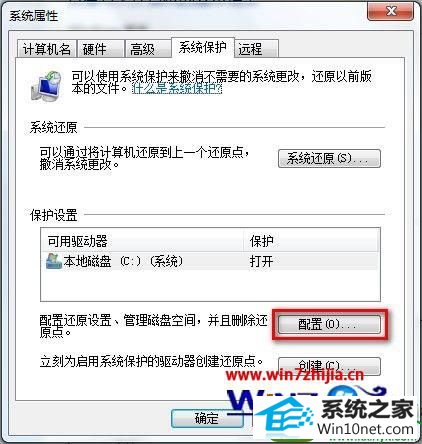
4、点击“删除”;
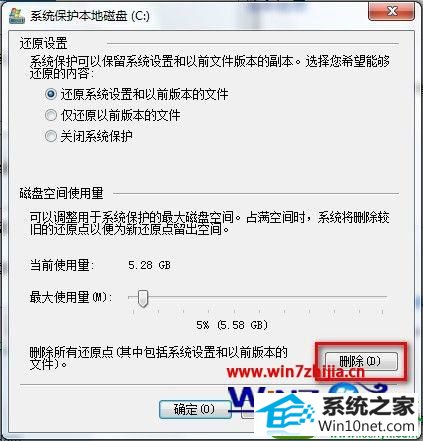
5、选择“继续”;
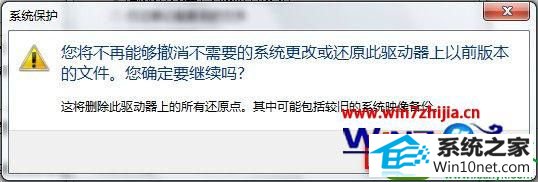
6、正在删除,请等待;

7、成功删除这些还原点,点击“关闭”。完成操作。

本站发布的系统与软件仅为个人学习测试使用,不得用于任何商业用途,否则后果自负,请支持购买微软正版软件!
Copyright @ 2022 大师系统版权所有